Rövid használati utasítását a modul „predpochtovaya képzés” nnn „partionnaya mail”

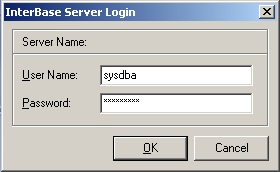
if ($ this-> show_pages_images $ PAGE_NUM doc [ 'images_node_id'])
4 Töltet tartományok könyvtárban. Feldolgozása előtt az első tétel, hogy töltse ki a tartományban SPI. Szabad tartású meghatározza a vállalati kiszolgáló OPS. Ahhoz, hogy töltse ki a „Predpochtovaya képzés” válasszuk Könyvtárak - Referencia tartományok add-tartomány A megjelenő ablakban adja OPS indexsorozatokat sorszámát tartomány és a Hozzáadás gombra. A feladók listájához válassza cégünket.


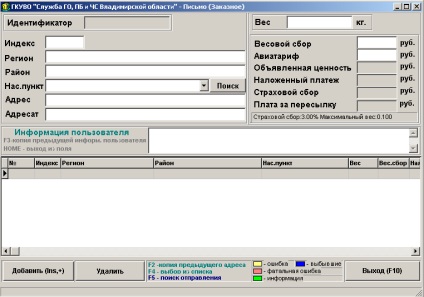
8 Nyomtatás listáit (űrlapokat és borítékok 103). A menüből válassza ki a Listák f.103. Megnyitja egy listát az összes listát. Mi nem találja az igazit. Válasszuk ki. Kattintson a Print List a megnyíló ablakban kattintson. Nyomtassa ki a listából, ha szükséges, a borítékok levelek adja meg a kívánt formátumot, és bejelentési nyomtatványok.
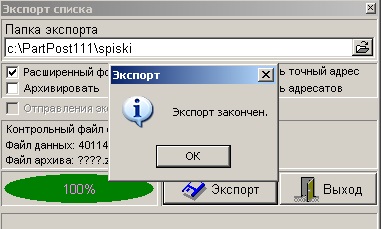
9. kiviteli jegyzékben. A menüből válassza ki a Listák f.103. Megnyitja egy listát az összes listát. Mi nem találja az igazit. Válasszuk ki. Kattintson a Lista exportálása a javasolt program az export lehetőségek válasszuk Export f.103 az RTM formátumban Alapértelmezésben a program eltávolítja a listákat a mappa C: \ PartPost111 \ spiski. Ha szükséges, akkor módosítsa a feltöltési könyvtár. Kattintson az Exportálás a megadott mappába két kiterjesztésű fájlok * .txt és * .h kerül kialakításra. Ezeket a fájlokat kell át a OPS további feldolgozásra.